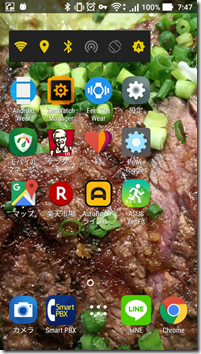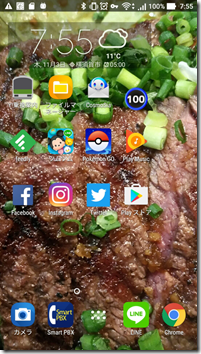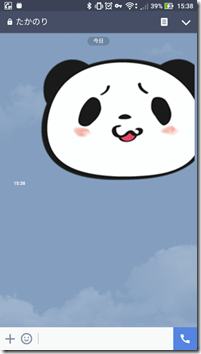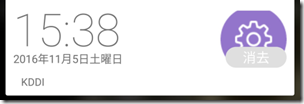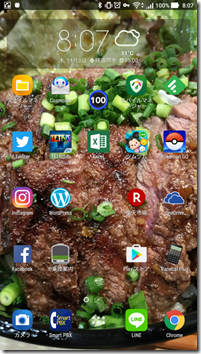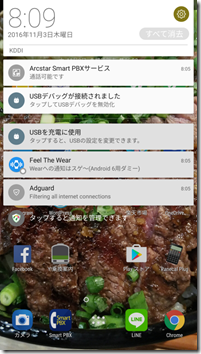【Zenfone 3 】画面の調整でステータスバーの有効活用を

*今回はadbコマンドでの操作を表記していますので、adbがわからないときには他で調べてみてください。もしくは、自己責任で色々試してください。
国内モデルはわかりませんが、台湾モデルでは一般的なadbコマンドによるdpiの変更などが行えます。
それによって、画面が細くなる…字が小さくなるというデメリットはありますが、無駄に大きい表示と成っているステータスバーなどでは、表示領域の有効活用につながります。
特にDSDSしている人にとっては、アンテナピクトが2つ表示され、さらにWi-FiやBluetoothなど、様々な情報が表示されますが、すぐにステータスバーが一杯になってしまうでしょう。
本来ならば、システムUI調整ツールを利用してこれらを非表示にしたりというのがAndroid6.0の機能にあるんですが、それはZenfone 3では潰されていて使えません。なので、他の方法としてdpiの調整となるわけです。
まあ実際にやってみるとこうなります。
これが標準サイズ。
これがdpiを400に設定した場合。Zenfone 3はデフォルトで480の値が設定されているので、全体的にアイコンなどが小さく表示されるようになります。なので、ステータスバーのなかもアイコンが多く表示できていますね。
これをやるためのコマンドは
adb shell wm density 400 && adb reboot
400の数値のところにdpiを入れてあげると変わる。この値を小さくしすぎると細かすぎて起動しなくなったりしますので、320以下にはしない方が良いでしょう。実用レベルなのは400以上だとは思います。
ただ、この方法では一つ問題が発生します。それはスケーリングに対応していないアプリなどがあると表示がおかしくなってしまいます。代表例としてLINEがあります。
スタンプがこんなにばかでかくなり、見切れてしまいます。これじゃあ色々と不都合がある。ちなみに、ZenUIも同じようで、表示が一部おかしくなります。
上から下へとスワイプして出てくるメニューがこんな感じに…。
アイコンが小さくならずに消去と重なってしまっていますね。これでは使いづらい。せっかく表示できる情報が増えても、対応できていないアプリではこうなってしまいます。
ZenUI Launcherはどうにもならないにしても、LINEなどの一部アプリに関しては再インストールで解消も可能です。dpi変更後に再構築ってのも一つの方法かもしれませんね。
他の方法はあるのかというと、実際の解像度を変えてしまうと言う手段もあります。元々、Zenfone 3はFHD(1080×1920)の表示が可能ですが、これまたコマンドで変更が可能です。
adb shell wm size 1440×2560 と打つと画面の表示が変わります。簡単に言えばFHDより高い解像度で表示されるわけです。そうすれば、同じdpiでも多くの情報を表示できます。
一般的にPCの液晶などではこういう事ができないケースが多いです。というのも、その液晶で表示できる最大解像度が決まっていて、だいたいその最大解像度でなければおかしな表示になるからです。でもスマホはそう言うのではないものが多いようで、表示できる解像度を簡単に変更できてしまう機種が結構ある様です。
で、このZenfone 3もそれが可能となっており、dpiを変更するよりももっさりするかもしれませんが、スケーリングの問題が発生しづらくなります。
これが解像度の変更を行った状態です。ステータスバーはdpiを変えたときよりも遙かに小さくて多くのアイコンが表示できそうです。
こちらだとさっきのようにアイコンがおかしいことになりません。
ただ、文字は小さくなるので、そのあたりの調整は個別にアプリごとで行う必要がありそうですけどね。特にこの解像度にしたからと言って動作がもっさりすると言うこともなかったので、こちらで運用していこうと思います。
この方法を使った場合の注意点として、スクリーンショットが撮れないこと(本体の電源が落ちる)、adbコマンドでスクリーンショットを撮ってもオリジナルの1080×1920でしか撮れないことなどがあげられます。あまりスクリーンショットを多用しないので、これは気にせず行きたいと思います。
ちなみに、4k解像度にまでできましたが、そちらではかなり動作がもっさりしてしまいました。また、対応しきれないのか、一部のアイコンが消えてしまい再配置が必要となりました。まあ、4kで使うつもりは全くないので、これはお遊び状態ですね。